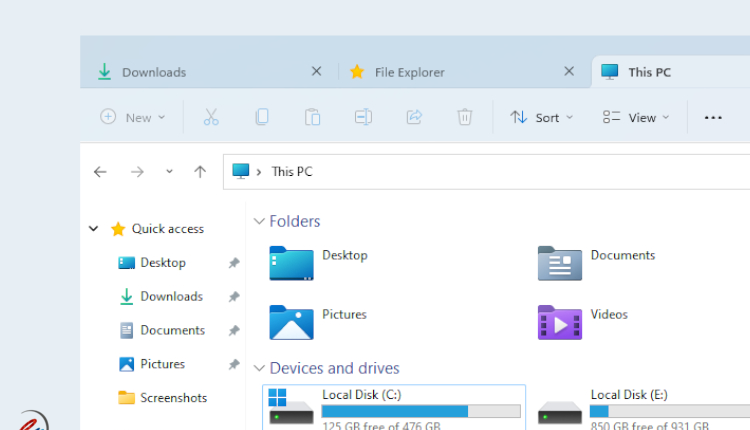تب ها در فایل اکسپلورر ویندوز ۱۱ ویژگی ای بود که مدت ها کاربران سیستم عامل لینوکسی از آن استفاده میکردن خوشبختانه به تازگی، شرکت مایکروسافت چندین ویژگی جدید و امیدوارکننده ای را به ویندوز ۱۱ اضافه کرده است که کاربران ویندوز سال ها منتظر آن بودند.شرکت مایکروسافت در بروز رسانی 22H2 ویندوز۱۱، تب ها را در فایل اکسپلورر ویندوز ۱۱فعال کرده است و مطمئناً بیشتر کاربران آن را دوست خواهند داشت.
ویژگیهای جدید این بروزرسانی شامل رابط کاربری جدید Task Manager، پوشههای برنامه در منوی ویندوز، منوی overflow در نوار وظیفه و ,ویژگی های دیگر، . به هر حال، رابط کاربری تب ها را در فایل اکسپلورر در حال حاضر در بیلد پایدار ویندوز ۱۱ پنهان است زیرا مایکروسافت قصد دارد آن را در اکتبر ۲۰۲۲ منتشر کند. با این حال، ما در این آموزش نحوه فعال کردن این ویژگی را آوردهایم. بنابراین بدون هیچ تاخیری، بیایید پیش برویم و یاد بگیریم که چگونه برگهها را در File Explorer در ویندوز ۱۱ به همراه صفحه ناوبری جدید در بیلد پایدار ویندوز ۱۱ فعال کنیم.
فعال کردن تب ها در فایل اکسپلورر ویندوز ۱۱
گزینه فعال کردن تب ها را در فایل اکسپلورر ویندوز ۱۱ به همراه یک صفحه ناوبری جدید (SV2Navpane) اکنون در آخرین نسخه Windows 11 22H2 Stable Build (22621 یا جدیدتر) موجود است. بنابراین مطمئن شوید که آخرین روز رسانی ویندوز ۱۱ را روی رایانه شخصی خود نصب کرده اید.
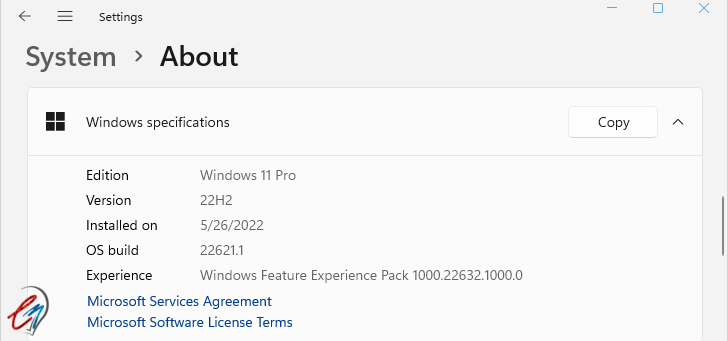
در مرحله بعد، باید نرم افار ViveTool را دریافت و راه اندازی کنید، که به شما امکان می دهد تب ها را در فایل اکسپلورر فعال کنید. این لینک را باز کنید و آخرین فایل ZIP را از وب سایت گیت هاب دانلود , و فایل را اط فشرده خارج کنید.
سپس، Command Prompt را با حقوق مدیر باز کنید. می توانید این کار را با جستجوی “CMD” در جستجوی ویندوز و انتخاب گزینه “Run as administrator” در پنجره سمت راست انجام دهید. مهم است که Command Prompt را با Run as administrator باز کنید، در غیر این صورت هنگام اجرای دستور برای فعال کردن تب ها در فایل اکسپلورر با خطا مواجه خواهید شد.
در پنجره “Command Prompt” دستور cd را تایپ کرده و مسیر پوشه ای که فایل دانلود شده را کپی کردید را وارد کنید،. برای راحتی سیر پوشه را کپی کرده و در پنجره CMD دستور را با تایپ cd و کلیک راست کردن آدرس گپی شده وارد میشود و اینتر را بزنید . چیزی شبیه به تصویر زیر خواهد بود. توجه: مسیر فایل برای کامپیوتر شما متفاوت خواهد بود. با استفاده از این دستور به پوشه ViveTool در داخل CMD منتقل خواهید شد.
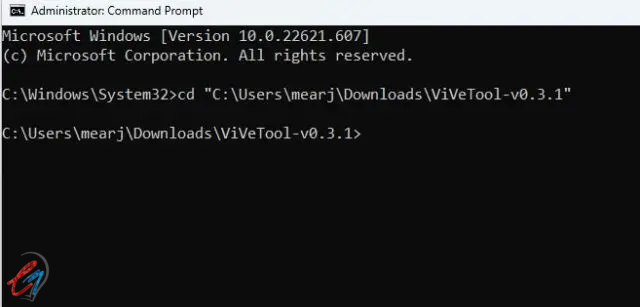
دستور زیر را اجرا کنید. این رابط کاربری تب ها را در فایل اکسپلورر ویندوز ۱۱ را فعال می کند.
vivetool /enable /id:36354489
سپس دستور زیر را اجرا کنید تا پنجره ناوبری جدید به نام “SV2Navpane” در فایل اکسپلورر فعال شود.
vivetool /enable /id:37634385
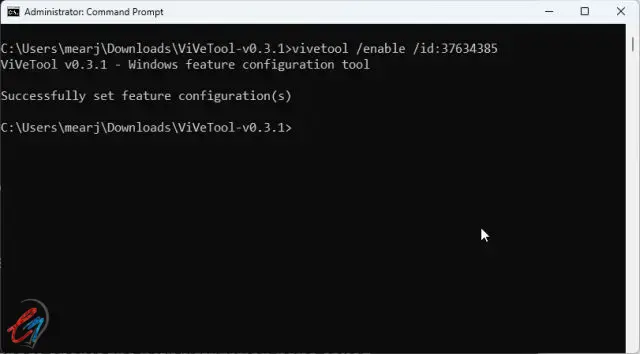
و ودر مرحله آخر برای فعال کردن تب ها را در فایل اکسپلورر ویندوز ۱۱ باید یک دستور دیگر را اجرا کنید.
vivetool /enable /id:39145991
اکنون کار تمام است،برای فعال شدن سیستم را راه اندازی مجدد کنید و اگر مراحل را طبق آموزش پیش رفته باشید تب ها را در فایل اکسپلورر ویندوز ۱۱ خود مشاهده خواهید کرد.
تب ها در فایل اکسپلورر ویندوز ۱۱ و پنجره ناوبری جدید، بدون نقص در ساختار پایدار ویندوز ۱۱ با پشتیبانی از حالت تاریک کار میکنند. همچنین میتوانید برگهها را در File Explorer مرتب کنید، اما نمیتوانید برگهها را برای ایجاد یک پنجره جداگانه (همانطور که با بشتر مرورگرهای ویندوز انجام میدهید) برای یک پوشه خاص بیرون بکشید.
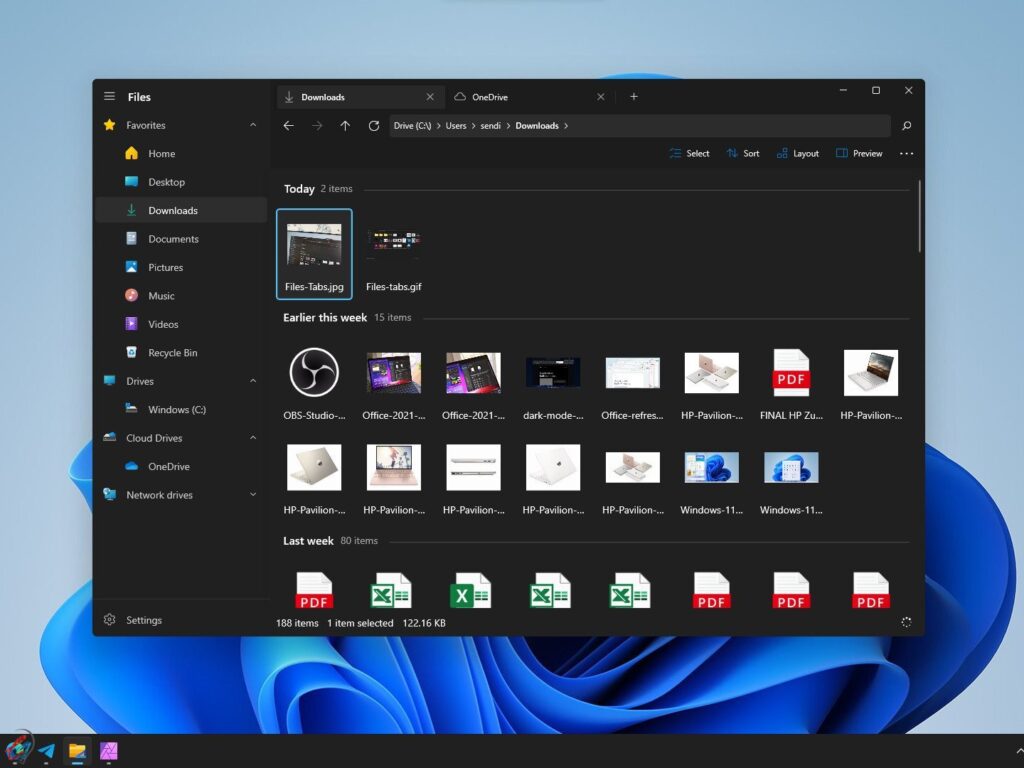
غیر فعال کردن تب های اکسپلورر در ویندوز ۱۱
و اگر می خواهید بتب ها را در فایل اکسپلورر غیرفعال کنید،در cmd مانند شروع فعال سازی ا دستور cd به پوشه ViveTool رفته دستورات زیر را یکی یکی اجرا کنید. پس از آن، کامپیوتر خود را راه اندازی مجدد کنید تا به حالت اولیه برگرد.
vivetool /disable /id:36354489
vivetool /disable /id:37634385
vivetool /disable /id:39145991